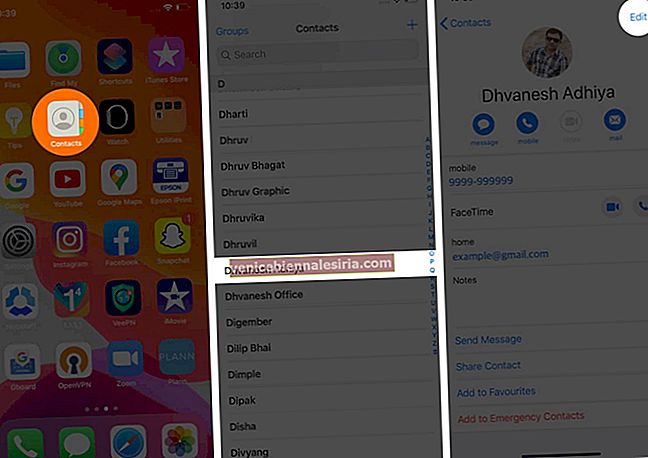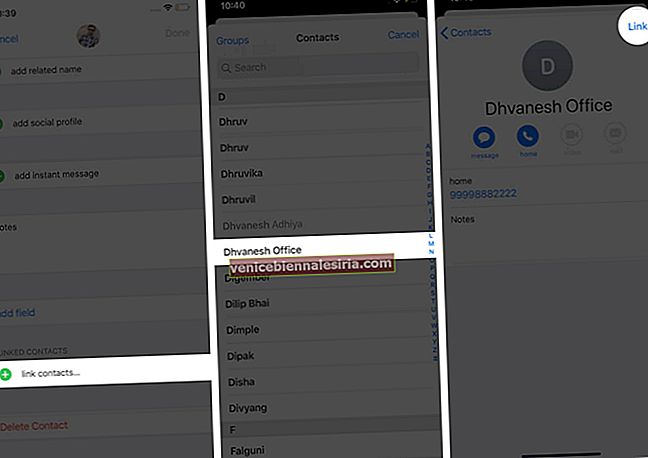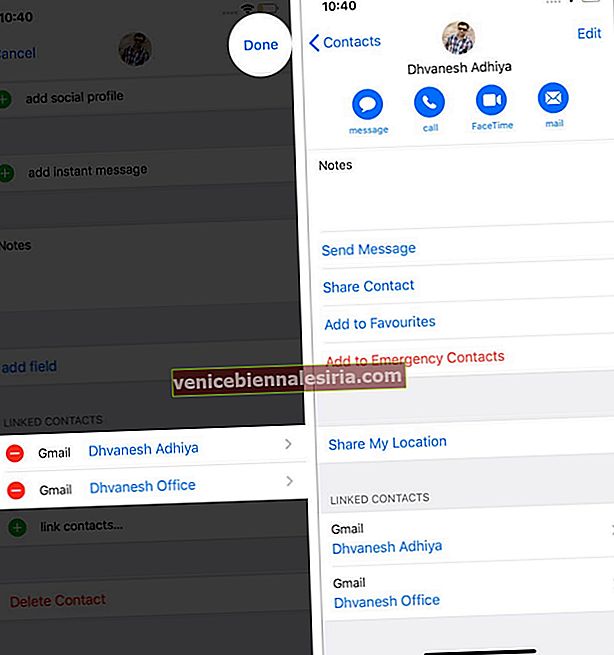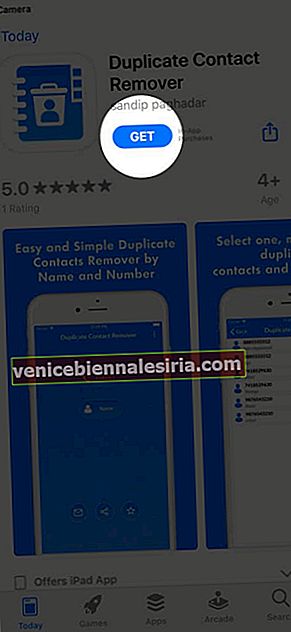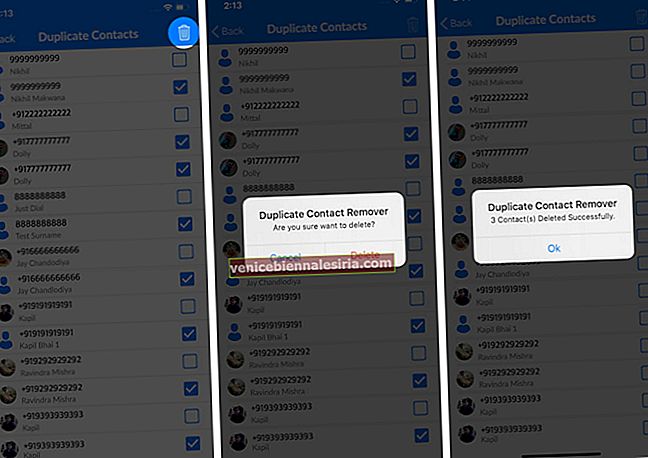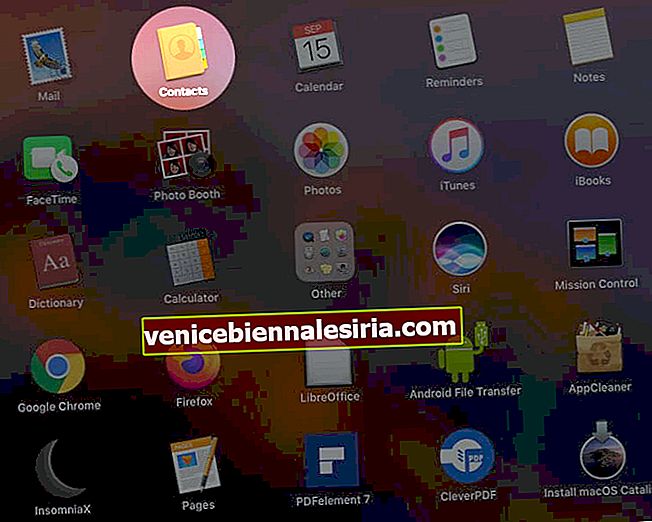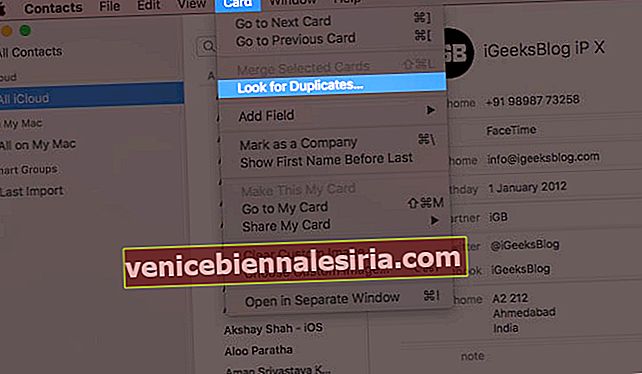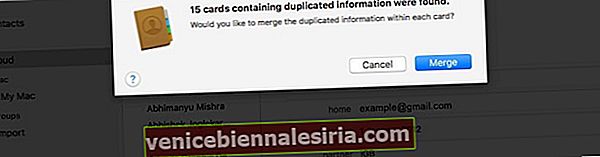На iPhone може да се създадат дублирани имена и телефонни номера, ако сте задали няколко акаунта и сте активирали контакти за тях. Освен това импортирането на номера от SIM картата, телефона с Android или vCard може също да създаде дублиращи се записи. Заплаха е да видите едно и също име няколко пъти, докато правите обаждане или изпращате текст. За да се справим с този проблем, нека разгледаме някои ефективни начини за изтриване на дублиращи се контакти на iPhone и Mac.
- Как да обедините дублиращи се контакти на iPhone
- Как да изтрия дублирани контакти на Mac
Преди да започнем:
Ако използвате един и същ Apple ID (и контакти iCloud) на Mac и iPhone, промените ще се синхронизират. По този начин, когато премахнете дубликатите на Mac, те автоматично ще бъдат премахнати от iPhone и обратно. За това се уверете, че „Контакти“ под iCloud е активиран и на двете устройства.
На Mac : Кликнете върху логото на Apple горе вдясно → Системни предпочитания → Apple ID → iCloud → уверете се, че контактите са активирани.
На iPhone : Отворете приложението Настройки → вашия Apple ID отгоре → iCloud → уверете се, че превключвателят за контакти е включен.
Как да обедините дублиращи се контакти на iPhone
Не е лесно да премахнете дублиращи се контакти на iPhone с помощта на вграденото приложение за контакти. Но има заобиколно решение, което ви позволява да свързвате контакти. От друга страна, приложенията на iOS на трети страни ви позволяват бързо да изтриете или обедините дублиращи се контакти. Нека разгледаме и двата метода!
Обединяване на контакти с помощта на функцията за свързани контакти
- Отворете приложението Контакти . Или приложението Телефон и докоснете Контакти.
- Докоснете запис, който смятате, че е повече от веднъж.
- Натиснете Редактиране .
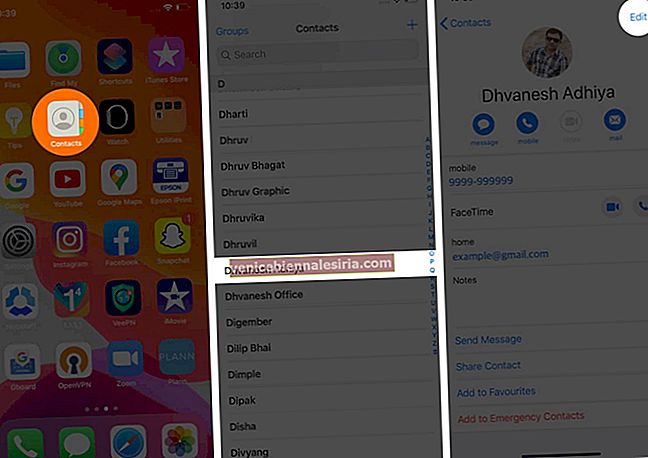
- Превъртете надолу и докоснете контактите с връзки .
- Докоснете, за да изберете контакта, който искате да свържете.
- Докоснете Link от горе вдясно.
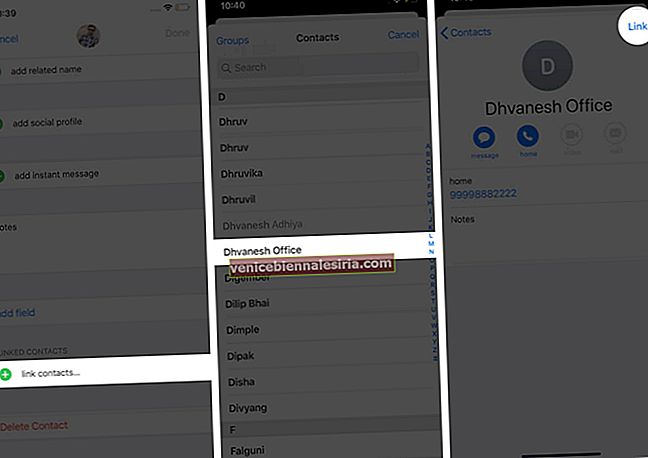
- Накрая натиснете Готово .
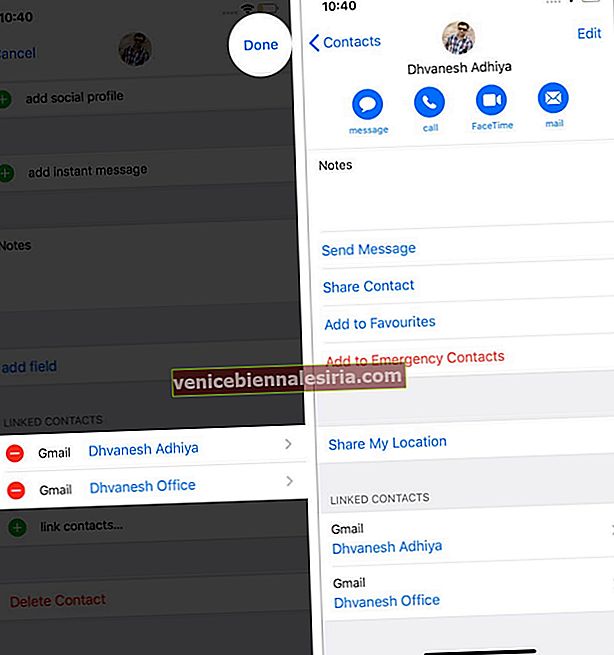
Сега тези два (или повече) контакта са свързани помежду си. Това не изтрива другия запис, но добавя и двата телефонни номера под един контакт.
Да предположим, че има контакт Доналд с домашния му телефонен номер 1234567 и има друг контакт на име Доналд Т с неговия офис номер 9876543 . Когато ги свържете, единният обект ще има и двата телефонни номера под един контакт. Във вашата адресна книга на iPhone ще видите само един запис.
За да прекратите връзката, докоснете контакта → Редактиране → Докоснете червената икона минус под СВЪРЗАНИ КОНТАКТИ → Прекратяване на връзката → Готово.


Използвайте приложения на iPhone на трети страни, за да изтриете дублиращи се контакти
- Изтеглете Duplicate Contact Remover безплатно от App Store.
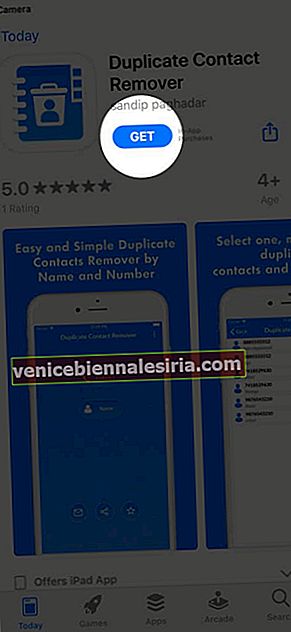
- Стартирайте приложението и натиснете Контакт . Докоснете „ OK “ от изскачащия прозорец, за да разрешите на приложението достъп до вашите контакти.

- Изскачащ прозорец ще покаже колко дублирани записа на контакт с един и същ номер са намерени. Докоснете „ Ok“ . Вече е проверено и избрано едно копие на дублиран контакт. Можете да докоснете квадратчетата за отметка, за да изберете или премахнете избора ръчно. След преглед докоснете иконата на кошче от горния десен ъгъл. Натиснете Изтрий, за да потвърдите.
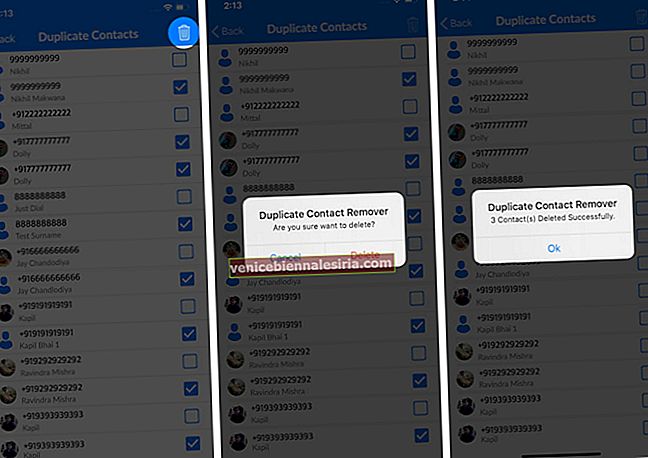
- Върнете се на главния екран на приложението и натиснете Име . Следвайте същия процес, за да премахнете контактите със същото име. Забележка: Ако даден контакт има същото име, но различни номера, уверете се, че внимателно виждате и продължете с изтриването само след двойна проверка.
В случай, че искате да обедините дублиращи се контакти , изтеглете приложението Duplicate Cleaner и натиснете Merge Duplicates . След това докоснете Дубликати на имена, Телефонни дубликати или Пълни дубликати.

Докоснете отделните записи и докоснете Merge → MERGE → Ok .

За да обедините групово дублираните контакти на iPhone , изтеглете приложението Contact Manager & Backup.

Докоснете Дублирано име или Дублиращ номер. Прегледайте списъка и натиснете Обединяване → ОК .

Това бяха три от многото приложения за успешно завършване на тази работа. Имаме отделен списък с най-добрите приложения за изтриване на дублиращи се контакти. Не забравяйте да погледнете и да използвате този, който ви вълнува най-много.
Как да обединим дублиращи се контакти на Mac
macOS прави справянето с дублиращите се контакти бързо и лесно. Ето как.
- Отворете приложението Контакти на Mac.
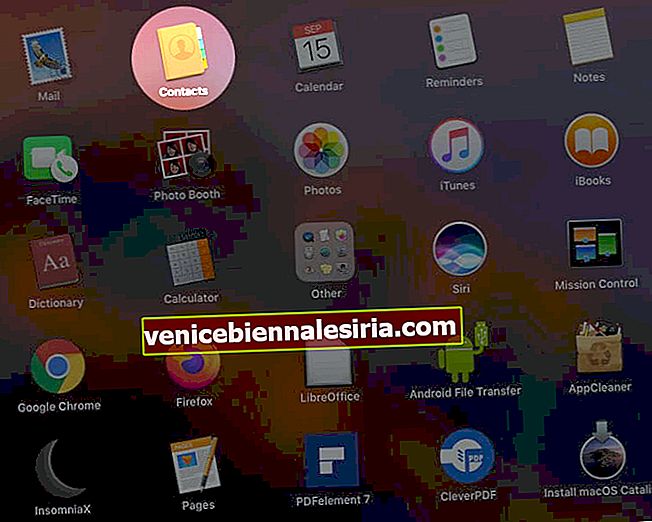
- От горната лента на менюто кликнете върху Карта → Потърси дубликати .
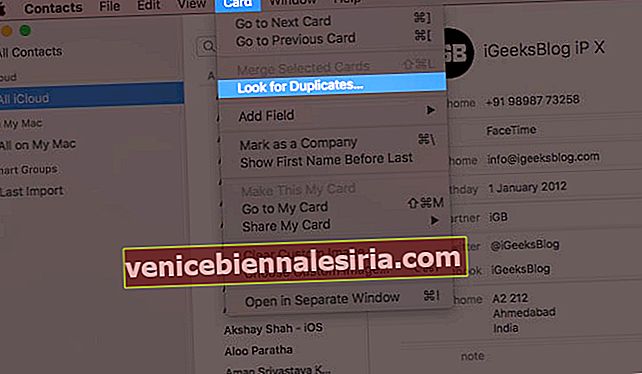
- Накрая кликнете върху Обединяване .
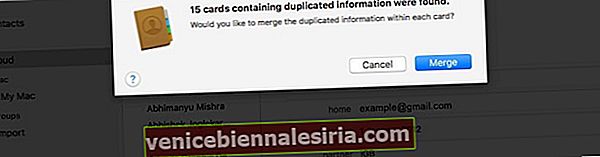
Както бе споменато по-горе, ако използвате iCloud контакти на другите си устройства на Apple със същия Apple ID, тази промяна ще се отрази навсякъде.
Можете също да посетите iCloud.com, да влезете с вашия Apple ID, да кликнете върху Контакти и ръчно да изтриете дублиращи се записи.
Изключване
По този начин можете да премахнете дублиращи се контакти на iPhone и Mac. Кой метод ще използвате? Уведомете ни в коментарите долу.
Използвате ли контакти на Google или Outlook на iPhone? Ако отговорът е да, не забравяйте да проверите техните членове за поддръжка за премахване на дублиращи се записи.
Може да искате да прочетете:
- Как да добавяте псевдоними към контактите на iPhone
- Как да споделяте контакти от един iPhone на друг iPhone
- Най-добрите приложения за диспечер на контакти и адреси на iPhone
- Променете реда на сортиране на контактите на iPhone